相信很多朋友都遇到过以下问题,就是体验爱思助手新功能,轻松实现视频转GIF动图。。针对这个问题,今天小编就搜集了网上的相关信息,给大家做个体验爱思助手新功能,轻松实现视频转GIF动图。的解答。希望看完这个教程之后能够解决大家体验爱思助手新功能,轻松实现视频转GIF动图。的相关问题。
对比视频,GIF动图的体积更小,而且方便存储和分享,小编之前介绍了一些关于视频转gif图片的方法,现在又有一个新方法。将爱思助手PC版升级到最新版本,大家可以利用爱思播放器将视频片段截取为GIF动图,具体操作如下。
如何使用爱思助手将视频转换为GIF动图?
首先打开爱思助手,进入界面,点击【工具箱】——【爱思播放器】,打开播放器,导入视频文件,
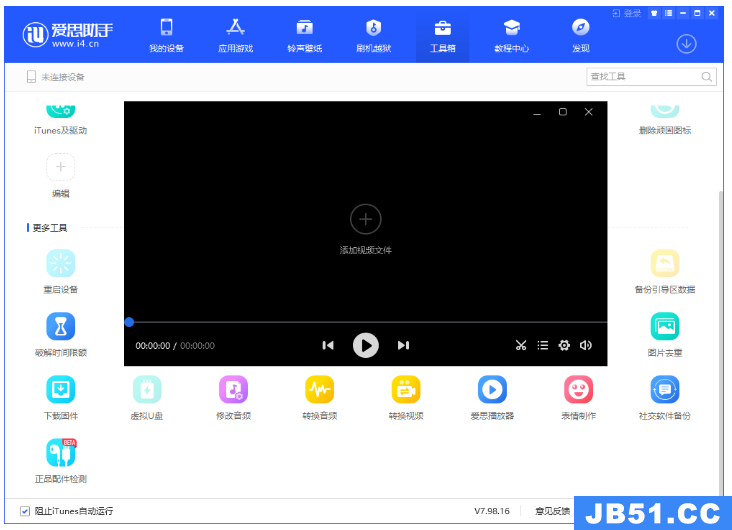
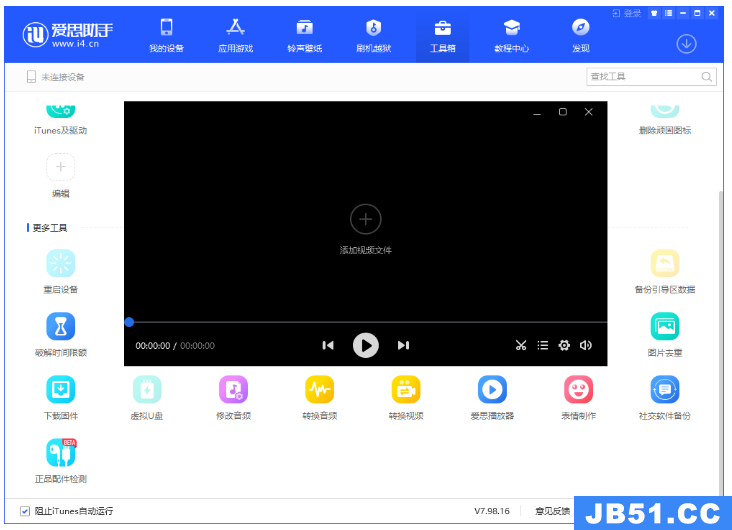
如图,在播放窗口右下角点击【截屏】按钮,然后选择【动图】,


进入截图窗口,拖动下方进度条,或者输入需要截取片段的开始时间、结束时间,然后根据实际情况调整尺寸和帧率,


调整完成,点击右下角的保存按钮,就可以将视频片段转换为GIF动图。


如果你正考虑将视频转换成gif图片,可以通过爱思助手进行操作,不用话费很多时间。了解更多精彩教程资讯,请关注chuwenyu.com(编程之家)。






